Wix迁移到WordPress完整教程简介
你是否有想要迁移到 WordPress 的 Wix 网站?Wix网站如何迁移到WordPress?这个深入的教程将逐步引导你完成从 Wix 到 WordPress 的整个迁移过程。
Wix 是一种拖放式构建器,可让你轻松创建简单的网站,是 DIY 者的热门选择。它易于使用和管理,但它提供的功能也非常有限。如果你发现自己的网站需要额外的功能,它也会变得相当昂贵。
如果你正在寻找更高的灵活性和丰富的功能,自托管 WordPress 是一个更好的选择。
如何从Wix迁移到WordPress?重要!将你的站点从一个 CMS 迁移到另一个 CMS 不仅仅是移动内容的问题。它本质上是从头开始构建一个全新的网站。
以下是从 Wix 切换到 WordPress 的几个原因:
- 所有权– 当你使用 Wix 平台时,你并不拥有你的网站、托管、域名或内容(查看 Wix 上的条款和条件)。使用 WordPress,你拥有网站上所有内容的完全所有权。
- 设计选项– 使用 Wix,你有大约 500 个 HTML 模板,其中包含无法编辑的代码。WordPress.org 的主题目录有 5,000 多个主题,还有 1000 多个高级主题。
- 灵活性——Wix 提供了一个非常基本的千篇一律的平台,它在很多方面限制了你的网站。WordPress 是开源的,因此具有无限的可能性。它如此受欢迎的原因之一是它可以完全定制以满足你的特定需求。
- 搜索引擎优化– 如果设置正确,Wix 网站当然可以对 SEO 友好,但 WordPress 提供了令人惊叹的 SEO 插件(Yoast SEO),可以真正帮助你真正优化你的网站及其内容。
- 插件和应用程序- Wix 目前在其应用程序市场中提供数百个免费和高级应用程序。有超过 35,000 个WordPress 插件可以为你的网站添加广泛的功能。
- 成本– Wix 提供免费版本,但烦人的 Wix 广告会让你抓狂。他们的付费计划根据你的需要从每月 10-25 美元不等。使用 WordPress,你将支付大约 10 美元/年的域名注册费用和每月几美元的托管费用(各不相同,但不要使用最便宜的主机,因为你的网站速度会受到影响)。
如果你更喜欢视觉教程,还可以查看以下视频:
在这篇文章中,我将向你展示如何使用现有的 Wix 网站并将其移动到自托管的 WordPress。
目录
迁移前步骤
制作 Wix URL 列表
购买主机
设置临时域
安装 WordPress
Wix 到 WordPress 的迁移
手动迁移(复制和粘贴)
半自动转换
全方位服务的外包迁移
迁移后步骤
选择主题
创建菜单
设置联系表格、小部件和画廊
安装基本插件
更新你的永久链接
检查和修复内部链接
转移你的域
确保你的网站正常运行
常见问题
结论
迁移前步骤
如何从Wix迁移到WordPress?在将 Wix 站点迁移到 WordPress 之前,你需要做一些事情。请按照以下步骤操作,以确保你已完全准备好搬家。
制作 Wix URL 列表
如果你在 Wix 上使用高级域名(URL 中没有 .wix.com)并且你的站点获得了大量流量,那么你应该记下所有页面和帖子 URL。
只需浏览你的网站,复制每个页面的 URL 并发布,然后将它们作为列表粘贴到文本文档中。这样,你可以在转移站点后轻松设置重定向。这将确保任何访问你的任何旧 Wix URL 的人都将登陆新的 WordPress 等价物。
如果你的 Wix 站点没有收到太多流量,那么你可以完全忽略这一步。相反,将精力集中在为新的和改进的网站建立更多高质量的流量上。
购买主机
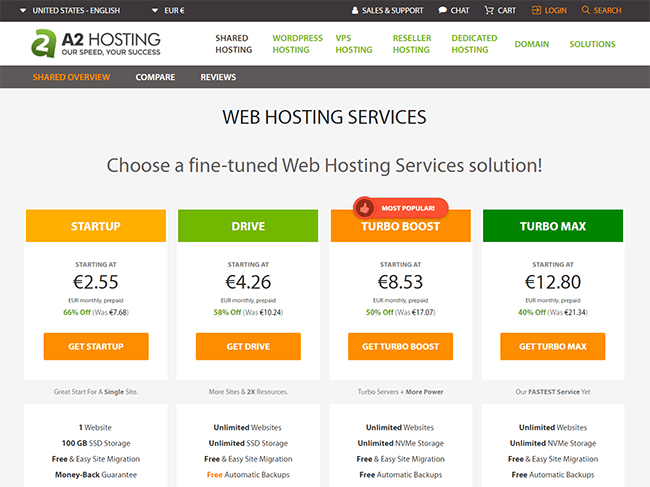
首先,你需要为新站点购买网络托管。虽然我从未使用过他们的服务,但在共享托管方面,我听说过有关 A2 托管的好消息。
更新:虽然我个人曾经使用并强烈推荐 SiteGround 的共享主机,但它们现在完全是垃圾,你应该远离!他们的支持真的崩溃了(有时他们完全禁用在线聊天支持),他们的价格不断上涨,而且他们有神秘的 CPU 超额,即使你有足够的服务器资源,也会导致500 个内部服务器错误。
设置临时域

Wix网站如何迁移到WordPress?你是否在 Wix 上使用了高级域名(URL 中没有 .wix.com)?如果是这样,你可能需要设置一个临时域,以便将你的所有内容转移过来。由于你的旧站点仍然有效,因此此临时站点现在将位于不同的 URL 上。如果你不确定如何设置临时域,请联系你的主机(当然是在你注册后),他们会帮助你。
如果你在 Wix 上有一个免费站点(其中包含 .wix.com),那么你不需要设置临时域。但是,你需要注册一个域名。你的旧免费域由 Wix 托管,你需要寻找一个新域。
Wix迁移到WordPress完整教程:安装 WordPress
购买主机后,你就可以在你的网站上安装 WordPress。大多数优质主机都在 cPanel 中提供一键安装选项,而且非常易于使用。

单击WordPress 安装程序,你将被引导完成设置。
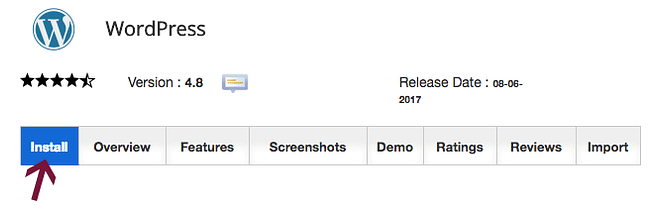
接下来,单击左上角的安装。
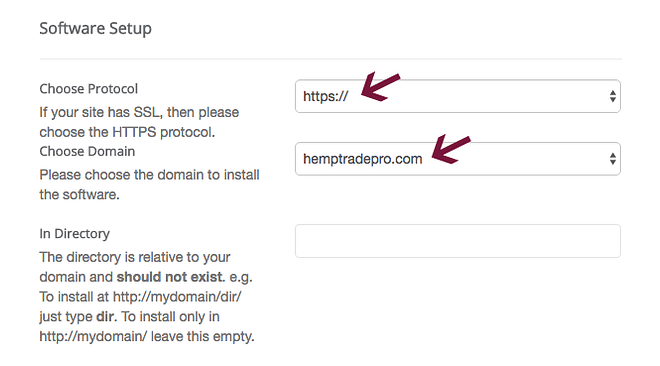
选择你的协议:
- http://
- http://www.
- https://
- https://www.
我刚刚在我的一堆网站中添加了 SSL,我强烈推荐它。Let's Encrypt 提供免费的 SSL 证书,因此没有理由不确保你的网站安全。
Google 声称在你的网站上安装 SSL 是一个很小的排名因素。基本上,如果两个站点在质量和 SEO 方面相同,则使用 https:// 的站点的排名将超过不使用的站点。
选择协议后,从下拉列表中选择你的域。
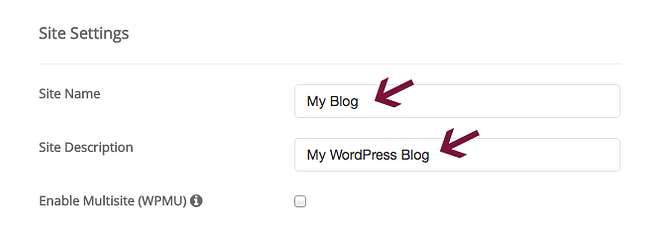
在“站点设置”下输入你的站点名称和描述。你以后可以随时更改这些东西,所以不要太担心。
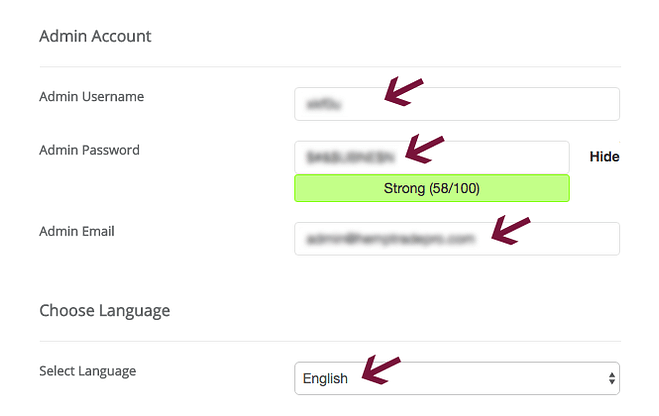
在管理员帐户下,输入你的管理员用户名。为安全起见,请勿使用 admin 作为你的用户名。Softaculous 会自动创建用户名和密码,但如果你愿意,可以随意更改它们。
在管理员电子邮件 中,输入你希望接收通知的电子邮件地址。
选择你的安装语言,并忽略其他所有内容。
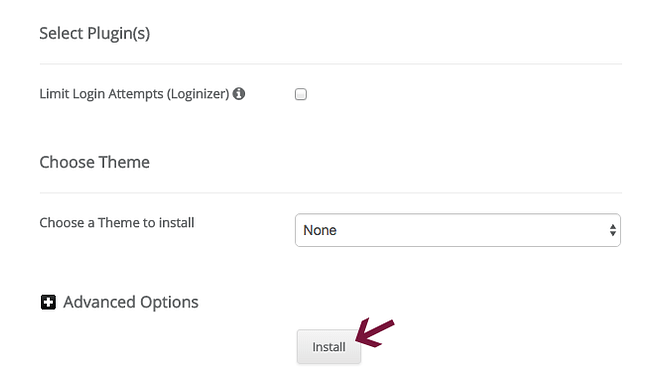
单击安装按钮,让安装程序完成它的工作。
如果你想了解有关设置 WordPress 的更详细说明,请查看我们 全面的 WordPress 设置指南。
Wix 到 WordPress 的迁移
现在你已完成所有初步步骤,你已准备好开始从 Wix 到 WordPress 的迁移过程。
有几种不同的方法可以移动你的所有内容,你甚至可以使用免费的在线工具和插件来帮助完成此过程。
在这篇文章中,我将介绍多种迁移选项,包括完全手动(复制和粘贴)、半自动和全方位服务的外包迁移。
手动迁移(复制和粘贴)

将你的 Wix 站点迁移到 WordPress 的一种方法是手动进行。基本上,你复制 Wix 网站上的内容,然后将其粘贴到 WordPress 中。如果你的网站相对较小,则此方法非常有效,例如总页面和帖子不超过 20-30。
如果你要手动转换你的网站,你有几个关于页面创建的选项:
- 在开始复制和粘贴过程之前创建你需要的页面。
- 当你移动所有内容时,一页一页地制作页面。
你可以通过转到菜单中的+ 新建手动添加所有页面,或者你可以使用Bulk Page Creator插件加快进程。
该插件允许你一次创建多个页面。只需输入一个没有空格的逗号分隔列表,它就会为你创建所有页面。
这个插件只会帮助你创建页面,而不是博客文章。使用帖子,你可以简单地导入你的 Wix XML 文件。
复制和粘贴页面内容
既然你已经在新的 WordPress 网站上创建了所有页面,你就可以将内容移过来了。
移动文字
我们将从移动文本开始。为此,你只需从 Wix 站点的每个页面复制文本并将其粘贴到 WordPress 站点的等效页面中。

将文本粘贴到 WordPress 中时,请确保你在文本编辑器中,而不是在可视化编辑器中。如果将文本粘贴到可视化编辑器中,它可以添加各种奇怪的格式。
Wix网站如何迁移到WordPress:移动图像和其他媒体
将图像从 Wix 移动到 WordPress 时,你有多种选择。
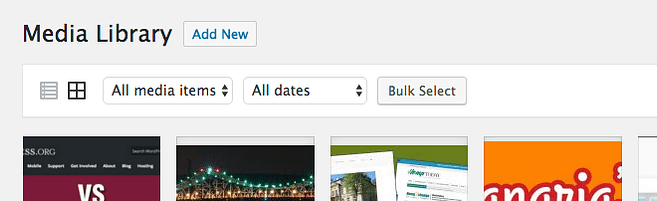
手动导入图像
你可以手动将所有图像保存在计算机上,然后将它们上传到WordPress 中的媒体库。
同时从页面中移动所有副本和图像将是最容易的。
你可以对每个页面执行以下简单过程:
- 将旧 Wix 页面中的文本复制并粘贴到新的 WordPress 页面。
- 将该页面的图像保存到你的计算机 – 右键单击并将图像另存为或将图像拖到你计算机上的文件夹中。
- 将图像上传到你的 WordPress 媒体库。
- 在适当的页面中插入图像。
对于帖子,你可以浏览它们并将所有图像保存在一个文件夹中。导入 XML 文件后,你可以向每个帖子添加图像。
为网络优化图像很重要 。如果你需要在将它们上传到 WordPress 之前调整它们的大小,请继续这样做。
如何从Wix迁移到WordPress:使用插件导入图像

如果你不想单独下载所有图像,你可以尝试使用导入外部图像插件。
它的工作原理是检查任何帖子或页面的 HTML 源代码,并找到任何 img 标签。然后它会抓取这些图像并自动将它们上传到你的新 WordPress 网站。
- 首先,安装并激活插件。
- 然后,转到“媒体” >“导入图像”。如果你想从 HTML img 标签的抓取中排除某些域,请输入它们。
- 点击保存,你就完成了。
虽然这个插件已经超过 3 年没有更新了,但如果你有一堆图片要移动,你可以试一试。
对于较小的网站,最简单的方法可能是为每个页面手动移动媒体并在进行时发布。
忠告:虽然手动方法可能需要更多时间,但它使你能够检查所有媒体项目并确保它们的大小适合你的新网站。
Wix迁移到WordPress完整教程:为文章导入 XML 文件
使用 WordPress,你可以从其他平台导入各种内容。Wix - 以及大多数其他网络平台 - 提供了一个 RSS 提要,你可以使用它来轻松导入你的博客文章。
要将 XML 文件导入 WordPress,请执行以下操作:

首先,你需要将 Wix RSS 提要作为 XML 文件保存在你的计算机上。要查看你的 RSS 提要,只需单击你的 Wix 网站上的 RSS 按钮。你的供稿将在浏览器中作为 XML 文件打开。从这里,只需转到“文件” >“页面另存为” > 选择一个文件名并将文件结尾从 .txt 更改为 .xml。你可以简单地将其命名为 feed.xml 并将其保存在你的桌面上以保持简单。

现在,你需要将该 XML 文件导入 WordPress。转到WordPress 仪表板中的工具>导入。在此表中,单击RSS下的“立即安装”并让它完成它的工作。

安装完成后,点击Run Importer。
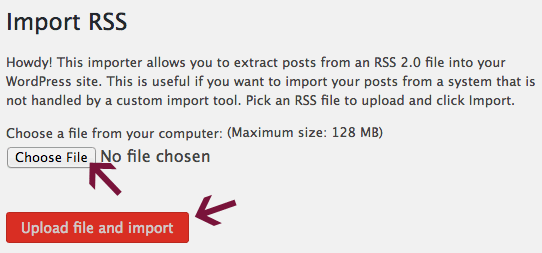
在下一个屏幕上,选择“选择文件”并在你的计算机上找到 Wix XML 文件。
最后,点击上传文件并导入。
这应该会正确导入你所有的 WordPress 帖子,但有时你需要稍微清理一下。
你应该检查以确保你的所有帖子都已在 WordPress 仪表板侧边栏中的帖子>所有帖子下正确导入。
有时,你的整个提要在第一次尝试时可能无法正确导入。如果发生这种情况,只需编辑你的 XML 文件并删除成功导入的帖子。
然后上传文件并再次导入。
半自动转换
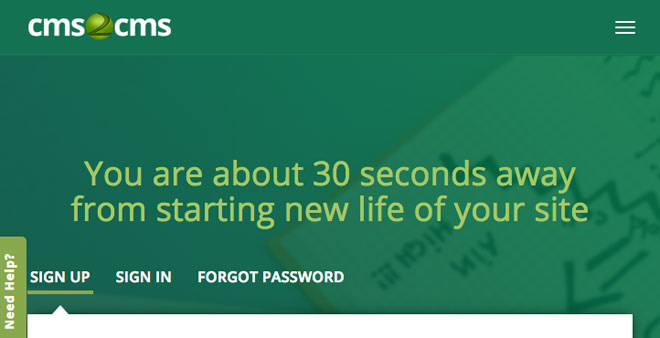
如果你不想使用手动迁移方法,你可以使用半自动在线服务或花钱请人为你执行迁移。
CMS2CMS 可能是最著名的在线迁移服务,它们提供免费的 DIY 和付费的全套服务迁移选项。他们在大多数主要内容管理系统之间执行迁移。
自己动手做 CMS2CMS 迁移
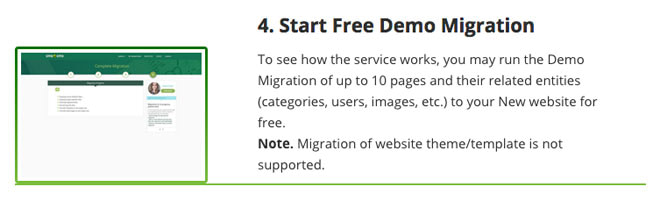
在你尝试使用 CMS2CMS 整体迁移你的网站之前,请先尝试一下演示。当你运行完整的迁移时,它会让你很好地了解会发生什么。
重要提示:演示迁移最多只能移动你网站内容的 10 页,这可能适用于小型网站。如果你想移动更多内容,则必须为此付费。
首先,你需要创建一个帐户或使用你的 facebook 或 google 帐户登录。然后,你将输入网站详细信息并运行演示迁移。
输入源 (Wix) 和目标 (WordPress) URL,以及一系列其他项目,包括:
- 迁移媒体项目(图像、PDF 等)
- 为 SEO 优化新 URL
- 删除目标数据(删除 WordPress 网站上的所有当前内容,如果有的话)。
- 建议的设计选项
- 重定向 URL(你可以稍后使用插件执行此操作)
选择所需的所有选项后,单击Start Migration。CMS2CMS 的演示只会移动 10 页内容和相关媒体项目。如果你对演示迁移感到满意,你可以继续进行完整的迁移,这不是免费的。

虽然他们自己动手迁移不包括任何技术支持,但你可以购买迁移保险,让你在不同的时间段内重新开始迁移:
- 5 美元 7 天
- 7 美元 14 天
- 9 美元 30 天
迁移总是有可能出现问题,因此请花几美元购买保险以防万一。
全方位服务的外包迁移
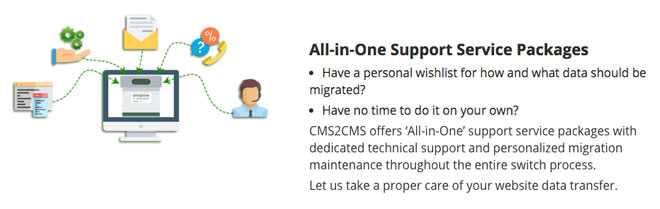
如果你对技术内容不满意而宁愿将其留给专业人士,你可以聘请 CMS2CMS 为你执行迁移。他们的高级套餐起价为 299 美元,你可能会根据网站的大小支付更多费用。
迁移后步骤
现在你已经成功地将你的网站从 Wix 迁移到 WordPress,你需要处理一些事情。
选择主题
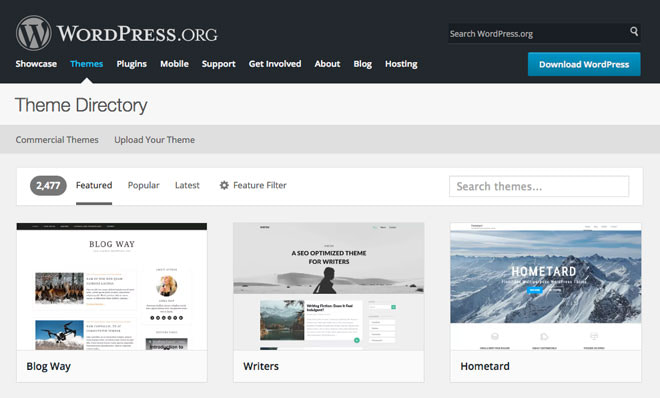
Wix网站如何迁移到WordPress?切换平台时,你需要为你的网站选择一个新主题。不幸的是,除非你聘请开发人员创建模仿它的自定义主题,否则你不能使用与 Wix 相同的模板。不要这样做,因为这不值得花钱或花时间。
为你闪亮的新网站选择一个新的主题要容易得多,而且成本也更低。
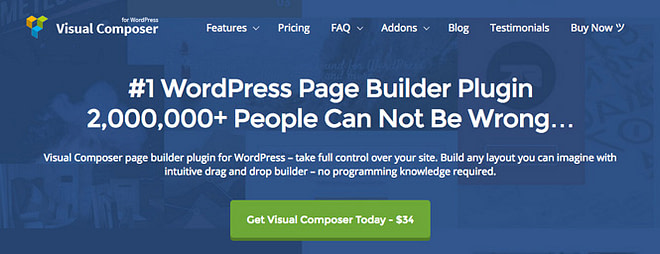
你可能已经选择了 Wix 作为其简单的拖放式网站构建器。
如果是这种情况,并且你想在 WordPress 上使用建站工具,你可以选择以下选项:
请记住:许多拖放主题和插件往往会给你的网站增加膨胀(不必要的代码),这会严重损害其性能。
在决定要使用哪个拖放主题或插件之前,先做一些研究。
上面提到的 WordPress 网站构建器主题肯定会与你在 Wix 上使用的不同,因此你将有一些学习要做。
或者,你可以选择使用预先构建的主题,并根据它调整你的内容。
WordPress 主题目录中有 5,000 多个免费主题,其他网站上提供了无数的免费和高级主题,包括:
- Themeforest
- Colorlib
- Elegant Themes (流行的 Divi 主题的制造商)
- themefuse
- Themezilla
如何从Wix迁移到WordPress:创建菜单
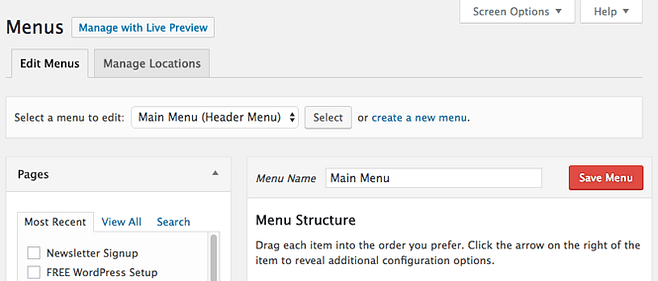
迁移所有内容后,你需要重新创建你使用的所有导航菜单。重要的是要确保你的访问者可以通过组织良好的主菜单轻松浏览你的网站。
WordPress 使创建新菜单变得非常容易。只需转到外观>菜单,为你的菜单命名,然后单击创建菜单。然后,你可以添加任何页面、自定义链接、帖子和其他你想要的项目。
创建菜单后,你需要指定要在网站上显示的位置。主菜单的主题可能有不同的名称,包括顶部菜单或标题菜单。
要将新菜单添加到主导航菜单区域,请转到“管理位置”选项卡。单击下拉字段以选择菜单名称并点击Save Changes。然后,你可以查看你的主页以确保菜单正常工作。
设置联系表格、小部件和画廊
Wix迁移到WordPress完整教程:既然你已经转移到 WordPress,那么你在 Wix 网站上使用的任何联系表格、小部件或照片库都需要重新创建。
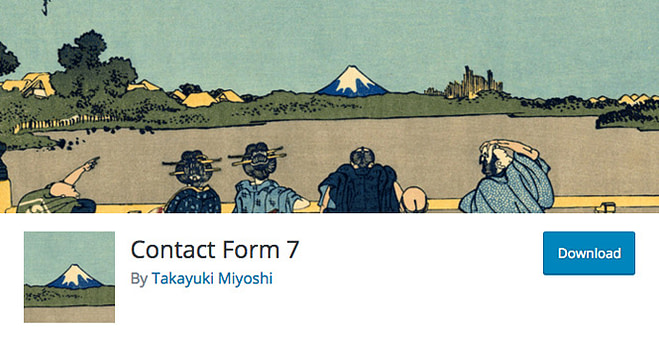
联系表格– Contact Form 7是用于创建各种表格的绝对最佳插件之一,并且完全免费。你可以为所有表单配置自动回复器,甚至可以将它们连接到 Mailchimp,这对于通讯注册和其他号召性用语非常有帮助。我在所有网站上都使用联系表 7,并强烈推荐它。
你可以考虑使用其他一些联系表格:
小部件– 小部件是你网站上的内容块,通常可以在你网站的侧边栏和页脚等位置找到。不同的主题在不同的地方都有小部件区域,它们可以在外观> 小部件下轻松添加和删除。某些主题还允许你在自定义区域中调整小部件。

你可以将许多小部件添加到你的站点,其中包括:
- 档案- 显示你网站帖子的每月档案。
- 音频 - 添加音频播放器。
- 日历– 在日历中直观地显示你网站的帖子。
- 类别–类别列表或下拉列表。
- 联系方式和地图 - 显示联系方式和地图。
- 内容 - 在灵活的网格中显示文本和/或图像。
- 自定义 HTML – 添加 HTML 代码。
- 自定义菜单- 添加自定义菜单。
- 图像– 显示图像。
- Meta – 显示登录、RSS 和 WordPress.org 链接。
- 页面- 显示你网站的页面列表。
- 帖子- 在灵活的网格中显示你的网站帖子。
- 最近的评论- 显示你网站上的最近评论。
- 最近的帖子- 显示你最近的帖子列表。
- RSS – 显示来自 RSS 或 Atom 提要的条目。
- 搜索- 网站搜索表单。
- 标签云- 显示你最常用的标签。
- 文本– 用于显示文本或 HTML。
- 视频– 显示来自你的媒体库或视频托管站点(例如 YouTube、Vimeo 等)的视频。
此外,还有特定于主题的自定义小部件。激活所需的主题后,请考虑你的网站需要什么样的功能。然后,你可以添加符合你站点特定需求的小部件。
画廊– 如果你在 Wix 网站上使用照片画廊,则你需要在移动后重新创建那些画廊。
WordPress 本身支持画廊,但它不能很好地工作,你最好使用其他东西。
有些主题内置了非常漂亮的画廊,但许多主题没有。根据你选择的主题,你可能有也可能没有能力用它本地构建漂亮的画廊。
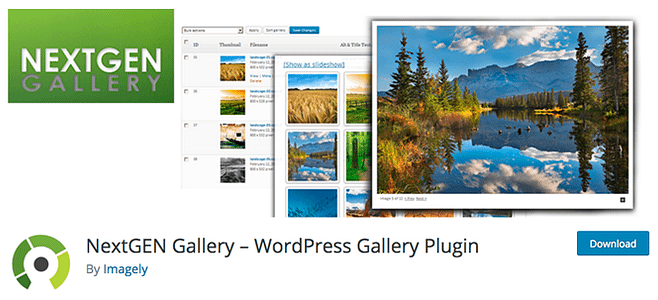
有许多很棒的免费图库插件,包括以下内容:
我使用 NextGEN Gallery,强烈推荐它。它自 2007 年以来一直存在,下载量超过 1500 万次。
在上传图像并在图库中使用它们之前,不要忘记优化图像。
安装基本插件
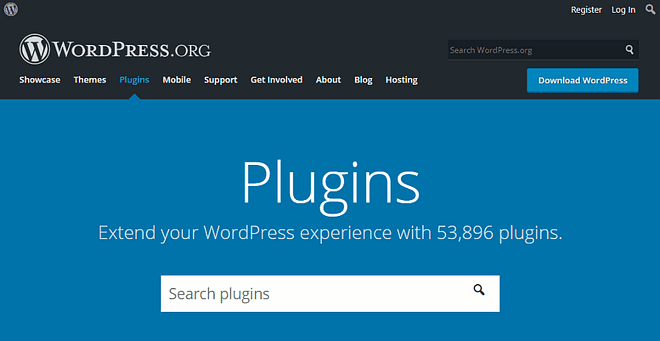
使 WordPress 成为如此出色的 CMS 的原因之一是你可以使用各种出色的插件,包括用于安全性、搜索引擎优化、网站速度等的插件。
首先,你应该安装以下必备的免费插件:
- Yoast SEO – 帮助你优化网站的页面 SEO。
- Wordfence – 有效保护你的网站免受恶意活动的侵害。
- BackWPup – 有用的备份插件,你可以使用它来安排自动部分和完整站点备份。
- W3 Total Cache – 缓存插件,可大大加快你的网站速度。
如果你想了解有关这些基本插件及其功能的更多信息,请查看这篇文章。
有很多插件可供选择,可能很难决定应该使用哪些插件。一般来说,疯狂地安装一大堆它们并不是一个好主意,而是只安装你真正需要的那些。
选择插件时,重要的是检查它上次更新的时间并阅读有关它的一些评论。
更新你的永久链接
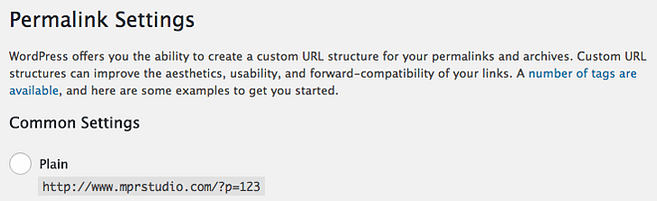
在设置 URL 在新 WordPress 站点上的显示方式时,请确保使用简短、简洁的永久链接。你想在考虑最佳实践的情况下创建新的 WordPress 站点,其中包括站点 URL 的结构。
如果你的 Wix 站点使用简单的固定链接结构,你可以在 WordPress 上使用完全相同的结构。转到Permalink Settings并选择Post name,然后单击Save Changes。如果你的 URL 很长而且没有优化,我建议你从根本上改变一些东西。
你的旧网站是否获得了大量流量?我确定你是使用 Google Analytics 或其他一些跟踪软件对其进行跟踪的,对吗?
如果你的旧网站获得了大量流量,你可以将旧网址重定向到新优化的网址。为此,你将使用重定向插件。这样,当有人访问你的旧页面或帖子之一时,他/她将被重定向到新页面或等效的帖子。
如果你的旧网站很烂并且收到的流量很少,那么你最好忘记重定向。相反,专注于吸引高质量的访问者到你的新 WordPress 网站。
检查和修复内部链接
Wix网站如何迁移到WordPress?移动站点后,你应该查看其所有内部链接。这包括指向你网站页面、帖子和媒体项目的任何链接。如果你更新了永久链接结构,则不可避免地会出现一些损坏的内部链接。确保浏览所有帖子和页面,并编辑任何需要更正的链接。
如果你不想浏览每个页面并张贴寻找损坏的链接,你可以让 Broken Link Checker插件为你完成。安装后,它将在你网站的所有页面、帖子、评论和其他内容中查找链接。
如果发现任何损坏的链接,插件将在两个地方显示它们:
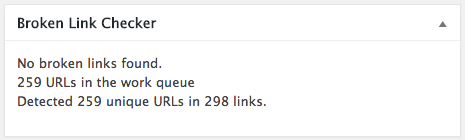
在WordPress 仪表板中的Broken Link Checker模块中
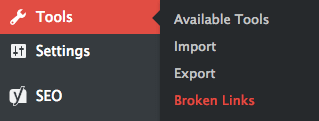
在工具>断开的链接 下。
Broken Link Checker 非常有用 - 它甚至可以让你直接通过插件界面更新损坏的链接,而不是导航到源进行更改。
即使你修复了任何损坏的链接,我仍建议保留此插件。有时你网站上的出站链接会停止工作,最好更新或删除它们。
更新- 我不再建议你在使用此插件来查找和修复所有损坏的链接后保持激活它。我了解到它会大大降低你的网站速度,因此只有在你需要查找损坏的链接时才应激活它。
保持安装和停用此插件的更好替代方法是使用Free Broken Link Checker在线工具。只需每隔一段时间(一两个月一次)检查你的网站,看看你的任何出站链接是否已停止工作。
如何从Wix迁移到WordPress:转移你的域名
你是否在 Wix 上注册了高级域名?如果是这样,你现在可以继续转移它,因为你已经移动了你的网站。
要将你的域从 Wix 转移到新的域名注册商,请按照以下简单步骤操作:
- 登录你的 Wix 帐户
- 转到订阅
- 单击下拉列表中的域
- 选择相关域
- 选择高级选项卡
- 选择从 Wix 转移
- 点击发送代码
Wix 将通过电子邮件向你发送一个代码,该代码将授权将域转移到你的新注册商。
如果你使用的是免费的 Wix 站点(URL 中的 .wix.com),则需要注册一个新域名。
以下是一些值得一试的域名注册商:
*上述注册商也提供网络托管。
确保你的网站正常运行
如果你的 Wix 站点非常大,则你可能使用了一些插件来帮助将站点内容迁移到 WordPress。虽然插件可以节省大量时间,但它们并不总是能完美运行。
浏览你的新站点以确保一切正常运行始终是一个好主意。仔细检查所有内部链接、菜单项和媒体文件,以确保没有问题。
经常问的问题
当我从 Wix 迁移到自托管 WordPress 时,是否需要选择新设计?
从 WordPress 可用的数千个免费和高级主题中简单地选择一个新主题是最简单的(也更便宜)(请参阅我在此处选择主题的指南)。如果你真的想保留在 Wix 上使用的确切设计,你可以聘请开发人员来创建自定义 WordPress 主题。我应该什么时候取消我的 Wix 托管帐户?
一旦你备份了所有旧的 Wix 站点内容并成功转移到新的 WordPress 站点,你就可以安全地删除你的 Wix 托管帐户。我可以在 Wix 上注册我的域名而不在那里托管我的网站吗?
是的,你可以将 Wix 保留为你的域注册商,只需更新 DNS 设置以指向你的新 Web 主机。或者,你可以根据需要将你的域移至其他注册商。你能推荐我应该立即在我的新网站上安装的免费 WordPress 插件吗?
我强烈推荐以下 WordPress 网站插件:Yoast SEO;Wordfence 安全;备份WPup; 和 W3 Total Cache(或其他缓存插件,如 WP Super Cache)。托管怎么样?我应该为我的 WordPress 网站选择哪个虚拟主机?
当涉及到你的在线形象时,性能至关重要,而网络托管发挥着巨大的作用。虽然我从未使用过 A2 Hosting,但它们享有盛誉。他们使用优质硬件,拥有超级有用的工具,并提供惊人的 24/7 全天候技术支持。
Wix迁移到WordPress完整教程总结
如何从Wix迁移到WordPress?将你的网站从一个 CMS 移动到另一个 CMS 可能令人沮丧且耗时,但这是值得的。我希望本指南对任何从 Wix 迁移到 WordPress 的人都是有用的资源。
我错过了什么?你有什么要补充的吗?我试图使本教程尽可能详尽,但请让我知道它是否可以改进。
如果你在网站迁移方面遇到困难,请在下方留下详细评论。虽然我不能保证解决你的问题,但我会尽力帮助你或至少为你指明正确的方向。

